Time Machine备份整个系统到Mycloud家庭NAS设备
1、首先在Nas设备上创建一个Time Machine专用的数据储存文件夹。以MyCloud为例访问MyCloud的设置界面,在“共享”中新建一个名为“TimeMachine”的文件夹。

2、文件夹创建完成后,进入“设置”,在"常规"设置面板中的最底部找到并打开“Mac 备份”,然后点击“配置”。

3、在Time Machine配置中,在"选择一个共享"中指定刚才首疏扌熘创建的TimeMachine文件夹,然后在最大容量中拖动滑块来决定分配多少空间给TimeMachine。(注:如果设置500G,表示最多可以备份500GB数据,达到此值后系统会删除旧备份替换成新的备份),设置完毕点击保存。

4、回到Mac中,打开偏好设置,进入Time Machine设置,然后点击"Select Disk"指定刚才创建的TimeMachine文件夹。


5、在"Available Disks"里选中我们刚才创建的TimeMachine备份文件夹,点击"Use Disk",然后输入访问账户密码(如果你设置了的话)。如果TimeMachine文件夹没有出现的话,可以尝试重新启动一下MyCloud设备。


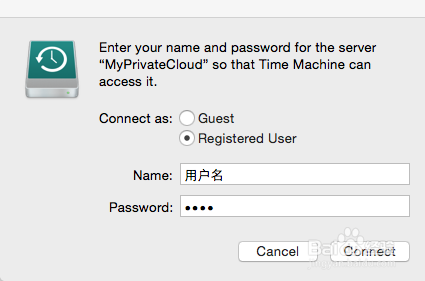
6、设置完毕后,Time Mach坡纠课柩ine会开始创建备份,因为初次完整备份数据量很大所以会很慢,不过备份过程中可以关机,系统会在下次开机后继续。注:在“Options”设置中可以设置需要排除的文件。

7、等备份完毕,可以在Launchpad中点击Time Machine图标,开启"时间机器"。
